Tutorial Photoshop Bagian 6
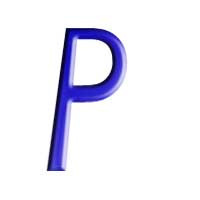
Teks Rebah
- Buka File baru dengan ukuran 200 x 200 pixel, isi dengan warna kesukaan anda, kemudian buatlah huruf atau teks yang anda inginkan.
- Klik kanan pada layer tersebut dan pilih Rasterize layer untuk menjadikan layer teks tersebut menjadi selection.
- Pilih menu Edit, pilih Transform >> Perspektif dan tarik kotak atas sehingga membentuk teks menjadi perpektif seperti terlihat pada contoh gambar.
- Pilih menu edit, transform , scale dan taik teks ke kiri/ke kanan sehingga menjadikan teks tersebut melebar seperti terlihat pada gambar.
- Pilih menu Layer, lalu pilih Layer style, pada bagian Color yang terdapat pada grup Color Overlay, isikan Blend Mode = normal dan Opacity = 65.
- Pada bagian Gradient yang terdapat pada Gradient Overlay, isikan Opacity = 100, Style = linear, Angle = -38, Dan Scale = 100%.
Membuat Teks Rebah menjadi 3 Dimensi.
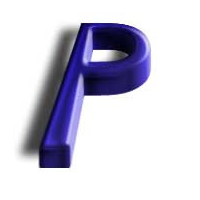
- Pilih Move Tools, kemudian tekan tombol Shift dan Alt pada keyboard anada secara bersamaan, tekan sekali lagi tanda panah pada keyboard anda. Hal ini akan menyebabkan teks kita tercopy 10 pixel keatas, selain dari pengcopyan 10 pixel, hal ini akan menghasilkan satu layer baru yang berada diatas.
- Lakukan sekali lagi, tetapi kali ini hanya dengan menggunakan tombaol Shift (tombol Alt kita lepas) dan tombol panah atas pada keyboard kita, hal ini akan menyebabkan gambar tersebut akan naik sebanyak 19 pixel.
- Pilih layer kita di paling bawah (di atas layer background kita) tekan tombol alt pada keyboard anda, kemudian tekan tombol panah atas sebanyak 18 kali sehingga anada akan mendapatkan hasil seperti terlihat pada contoh gambar.
- pilih menu layer, lalu pilih layer style, pada Structure yang terdapat dibagian Drop Shadow isikan Blend Mode = Multiple, Opacity = 75, Angle = 15, Distance = 20, Spread = 0, Size = 10.
Teks Alien.

- Buka file dengan ukuran 300 x 200 pixel dan warnai background dengan warna hitam, buat layer baru kemudian dengan menggunakan teks tool kita buat tulisan.
- Kemudian dengan masih terpilihnya teks, pilih menu Filter, pilih Blur, lalu pilih Radial Blur dan isikan Amount = 100, Blur Method = Zoom, Quality = Best.
- lakukan Efek Blur sekali lagi atau menekan tombol Shift + F.
Teks Metal.

a) Buka file dengan ukuran 400 x 400 px,
kemudian menggunakan teks tool kita buat
tulisan.
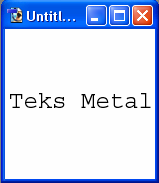
b) Pilih menu layer, pilih Layer Style, pilih Drop Shadow, isikan nilai seperti
yang terdapat pada gambar berikut .
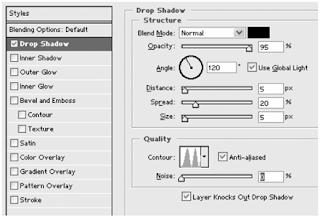
c) Pilih menu layer, pilih Layer Style, pilih Inner Shadow, isikan nilai seperti
yang terdapat pada gambar berikut .
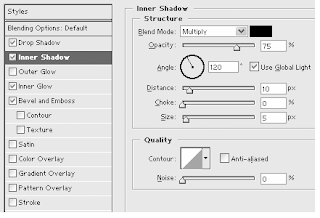
d) Pilih menu layer, pilih Layer Style, pilih Inner Glow, isikan nilai seperti yang
terdapat pada gambar berikut .
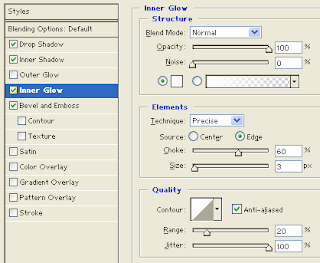
e) Pilih menu layer, pilih Layer Style, pilih Bevel And Emboss, isikan nilai
seperti yang terdapat pada gambar berikut .
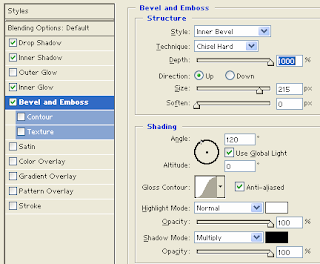
f) Pilih menu layer, pilih Layer Style, pilih Gradient Overlay, klik pada anak
panah gradient.
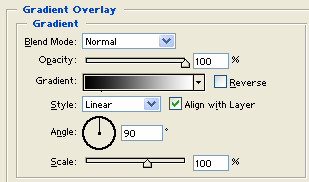
g) Kemudian buat sendiri gradient, contoh seperti gambar berikut.
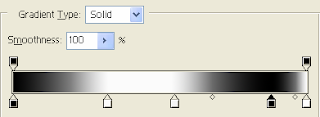
h) Pilih menu layer, pilih Layer Style, pilih Stroke, isikan nilai seperti yang
terdapat pada gambar berikut .
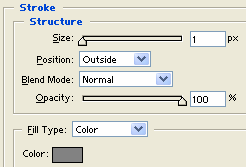
Membuat Efek Teks Luntur.

- Buka file dengan ukuran 300 x 200 px dan warnai foreground dengan warna hitam. Ketikan sebuah huruf, contoh “G” berwarna putih.
- pilih menu Edit, pilih Transform, 90’ CW
- Pilih menu Filter, pilih Stylize, pilih Wind (Ctrl + F), ulangi efek ini sekali lagi.
Membuat Teks Dengan warna Objek Lain.

- Buka satu buah file gambar.
- Ketik teks dengan Teks Horizontal Mask Tool.
- Klik Move tool pada toolbox.
- Pilih menu edit, pilih Copy dan paste/letakan pada file gambar kosong atau file gambar yang diinginkan.
- Untuk mengedit dan memodifikasi teks, pilih menu layer, pilih layer style gunakn bevel dn emboss.
Membuat Teks Bayangan

- Buka file dengan ukuran 300 x 200 px, ketik teks yang diinginkan.
- Buat duplikasi teks kita dengan cara klik kanan pada layer, pilih Duplicate Layer dan beri nama duplikat layer tesebut.
- Kemudian duplikat layer tersebut kita modifikasi, caranya pilih menu Edit, Transform, Flip Vertical.
- Kemudian kita geser duplikat teks kebawah dengan cara menekan Shift + Kursor kebawah.
- Ubah Setting Wraping Teks pada menubar dan ubah nilai seperti contoh gambar.

- Pilih menu Layer, pilih Layer Style, Atur value pada Gradient Overlay sesuai keinginan anda.
Teks Melayang.

- Buka file baru dan ketikan tulisan yang kita inginkan.
- Klik menu layer, pilih Layer Style, pilih dan klik Drop Shadow, ubah semua nilai seperti gambar berikut.

- Klik menu Filter, pilih Distort, pilih dan klik Wave, ubah semua nilai seperti gambar berikut








0 komentar:
Posting Komentar
Catatan: Hanya anggota dari blog ini yang dapat mengirim komentar.